Sende store videofiler som e-post vedlegg er ikke så greit som du kanskje tror. Filstørrelsen på en video kan raskt overstige 25MB, som er maksimalt vedlegg til e-post for de fleste mainstream e-postleverandører. Det betyr imidlertid ikke at du ikke kan dele store videofiler med e-post. Dette innlegget viser deg hvordan du sender store videofiler via Gmail, Outlook og iCloud Mail Drop.
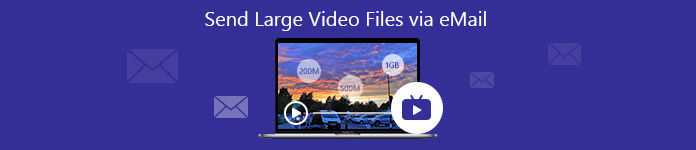
- Del 1: Hva er den maksimale størrelsen på et e-postvedlegg?
- Del 2: Hvordan håndtere store videofiler før sending
- Del 3: Slik sender du store videofiler med Gmail
- Del 4: Slik sender du store videofiler via Outlook og OneDrive
- Del 5: Slik sender du store videofiler ved hjelp av iCloud Drive's Mail Drop
Del 1: Hva er den maksimale størrelsen på et e-postvedlegg?
Som nevnt tidligere har nesten alle e-postleverandører begrensninger i hvor mye filer som er knyttet til en e-post. Generelt sett kan du legge ved videofiler opp til 10MB til en e-post for de fleste e-postleverandører.
Den maksimale størrelsen på et vedlegg er forskjellige for forskjellige e-postleverandører. Gmail lar deg for eksempel sende vedlegg opp til 25MB for en e-post. Det fungerer imidlertid bare når du sender store videofiler til en annen Gmail-konto. Det er fordi det store vedlegget blir avvist av mottakerens e-postleverandør.
| Maksimal størrelse per e-post for mainstream e-postleverandører | |
|---|---|
| Gmail | 25Mb |
| Outlook.com/ Hotmail | 10Mb |
| Yahoo Mail | 25Mb |
| AOL | 25Mb |
| Mail.com | 50Mb per vedlegg og 10Mb per fil |
| Zoho Mail | 12Mb per e-post og 10MB per fil |
| GoDaddy Workspace | 30MB per e-post og 20MB per fil |
Del 2: Hvordan håndtere store videofiler før sending
Hvis du forventer å sende store filmfiler via e-post, har du et par alternativer.
Alternativ 1:
Bruk en skylagringstjeneste som integreres i e-postklienten din. Outlook kan for eksempel samarbeide med OneDrive for å sende filer ikke mer enn 2GB.
Alternativ 2:
Komprimere videoene dine med Apeaksoft Online Videokompressor. Det kan:
- Komprimere store videofiler gratis online.
- Behold den originale kvaliteten under komprimering.
- Støtt et bredt spekter av videoformater.
- Tilbyr flere tilpassede alternativer, som oppløsning, format og mer.
Kort sagt, Online Video Compressor er det beste alternativet hvis du vil sende store videofiler via e-post.
Hvordan komprimere store videofiler på nettet
Trinn 1 Last opp videoer fra datamaskinenÅpne hvilken som helst nettleser og få tilgang til Online Video Compressor og få stasjonær launcher. Klikk deretter på Legg til filer til komprimering-knappen for å laste opp de store videofilene som skal sendes fra harddisken.
 Trinn 2 Angi egendefinerte alternativer
Trinn 2 Angi egendefinerte alternativerDen online videokomprimeringsappen tilbyr flere tilpassede alternativer, inkludert Størrelse, dannet, oppløsning og bitrate. Her kan du stille inn videokvalitet, filstørrelse og mer basert på behovet ditt.
 Trinn 3 Komprimere stor videofil
Trinn 3 Komprimere stor videofilEtter innstillingen, klikk på Komprimer for å begynne å komprimere den store videoen til ønsket størrelse og kvalitet. Når den er ferdig, blir du presentert for nedlastingsdialog.
Til sende de store bildene, PDF-filer, musikkfiler, etc., trenger du den relaterte kompressorprogramvaren.
Del 3: Slik sender du store videofiler med Gmail
Det er velkjent at Gmail har en vedleggsstørrelsesgrense på 25MB. Når du trenger å sende store videofiler med Gmail-kontoen din, kan du lagre dem på Google Drive og deretter sende lenken til mottakerne.
Trinn 1Kjør nettleseren din, besøk Gmail, og logg inn brukernavnet og passordet ditt. (Glem passordet for Gmail?).
Klikk komponer for å lage et nytt postvindu. Skriv inn mottakerkontoen, emnet og meldingen.
Trinn 2Plukke ut Google Disk og gå til Last opp-fanen. Klikk på Velg filer fra datamaskinen din -knappen, åpne den store videofilen fra harddisken din, og klikk på Last opp for å redde dem Google Drive.
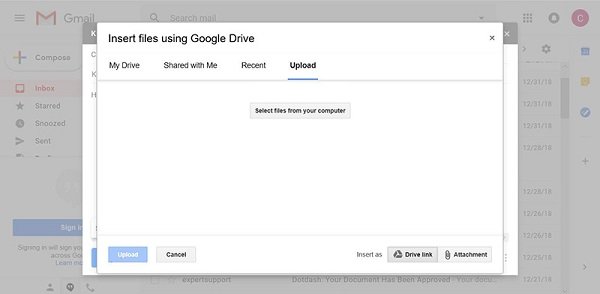
Trinn 3Når videoopplastingen er fullført, vil den vises som en lenke i meldingen din. Klikk på Send-knappen, og trykk deretter på Send for å sende den store videofilen via Gmail.
Trinn 4Etter at mottakeren får e-posten din, kan vedkommende klikke på lenken i e-posten, og videoen åpnes i Google Drive. Her kan mottakeren bestemme seg for å overføre videoen til Google Drive, laste den ned til datamaskinen eller legge inn lenken i sosiale innlegg.
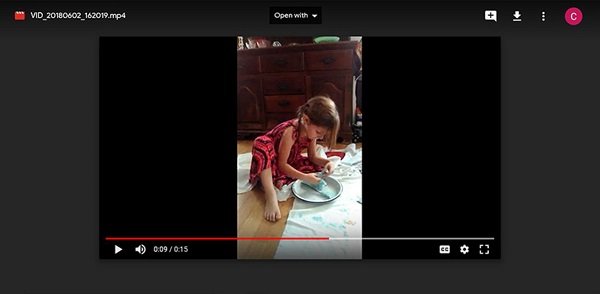
OBS: Google gir hver konto 15GB gratis lagring av Google Drive.
Del 4: Slik sender du store videofiler via Outlook og OneDrive
Outlook er en annen populær e-postleverandør over hele verden. Den lar deg sende en e-post opp til 10MB. Imidlertid er den for liten for videofilstørrelse. Hvis du vil sende en stor videofil som e-postvedlegg i Outlook, kan du først lagre den på OneDrive.
Trinn 1Kopier og lim inn https://www.office.com/ i adressefeltet til nettleseren din, og logg på Microsoft-kontoen din.
Trinn 2Velg OneDrive for å åpne den tilhørende siden, og gå til mappen for å lagre den store videofilen. Klikk Last opp > Filer for å starte dialogboksen med åpen fil. Finn den store videoen og klikk Åpen å laste den opp.
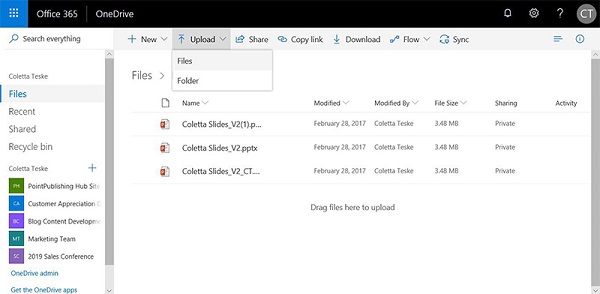
Trinn 3Når det er fullført, vil du få et varsel. Klikk Del Link på varselet om å dele videoen som et vedlegg. Skriv inn mottakeradressen og meldingen din, og klikk på sent for å sende den store videofilen via e-post.
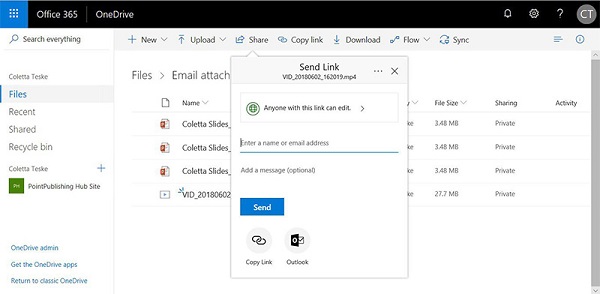
Tips: Det er to alternativer på siden Send link, Kopier kobling og Outlook. Førstnevnte vil kopiere videodressen til utklippstavlen for bruk i et annet dokument. Det siste vil føre deg til det nye postvinduet.
Del 5: Slik sender du store videofiler ved hjelp av iCloud Drive's Mail Drop
Mail Drop er Apples løsning for å sende store videofiler via e-post på iPhone. Det er en del av iCloud som lar iPhone-brukere overføre innhold på tvers av enheter. I motsetning til Google Drive eller OneDrive, ber Mail Drop deg om å være vert for videofilen til iCloud. Husk at lenken utløper om 30 dager. Videre teller Mail Drop ikke med begrensning på lagring av iCloud.
Trinn 1Åpne Bilder-appen din på iPhone eller videoappen din, og finn den store videofilen du vil sende via e-post. Velg det, trykk på Del -knappen og velg Post for å åpne det nye e-postskjermbildet.
Trinn 2Hvis vedlegget er over 20MB, vil du få en melding som ber deg om å bruke Mail Drop. Les meldingen nøye og velg Bruk Mail Drop å laste opp videoen til iCloud.
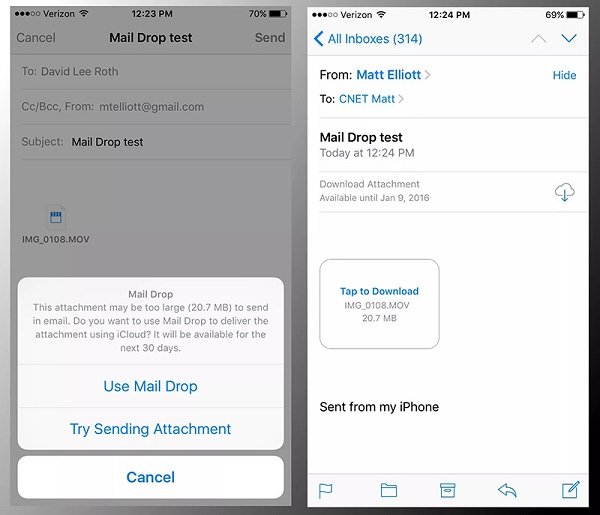
Trinn 3Neste, skriv inn mottakerens e-postadresse, emne og meldingen din som vanlig, og trykk på sent for å sende e-posten. Den legger ved videolinken i stedet for videofilen.
OBS: Apple introduserte Mail Drop i Mail-appen på iOS 9.2 og senere. Apple-kunder kan bruke den på iPhone, iPad, PC og Mac. På Mac kan du aktivere Mail Drop ved å klikke Post > Preferanser > Logg inn > Avansert i Mail-app for Mac. Når du deretter sender en stor videofil via mail, vil du få forslag fra Mail Drop. For å bruke Mail Drop på PC, kan du gå til iCloud nettsted, og angi og sende Mail Drop ganske enkelt.
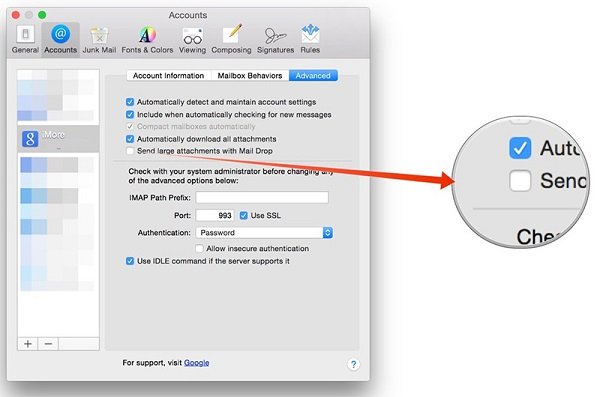
Konklusjon
Denne opplæringen har snakket om hvordan du kan sende store videofiler via e-post. Vi bruker Gmail, Outlook og Mail Drop. Du kan dele dokumenter og filer som vedlegg i e-posten din, men det er ikke en enkel måte å sende store videofiler på. Når videofilen er over det maksimale, vil e-postleverandøren nekte å sende e-posten. Vi har tilbudt to alternativer for å løse dette problemet. Du kan bruke en skytjeneste eller krympe filstørrelsen med Apeaksoft Online Video Compressor. Hvis du støter på andre problemer når du sender store videoer via e-post, kan du legge igjen en melding nedenfor.




